よくあるご質問
My AQUOSアプリについて
新規会員登録方法
- ご利用の端末でメーカーアプリ「My AQUOS」を起動し、「会員登録・ログイン」ボタンをクリックします。
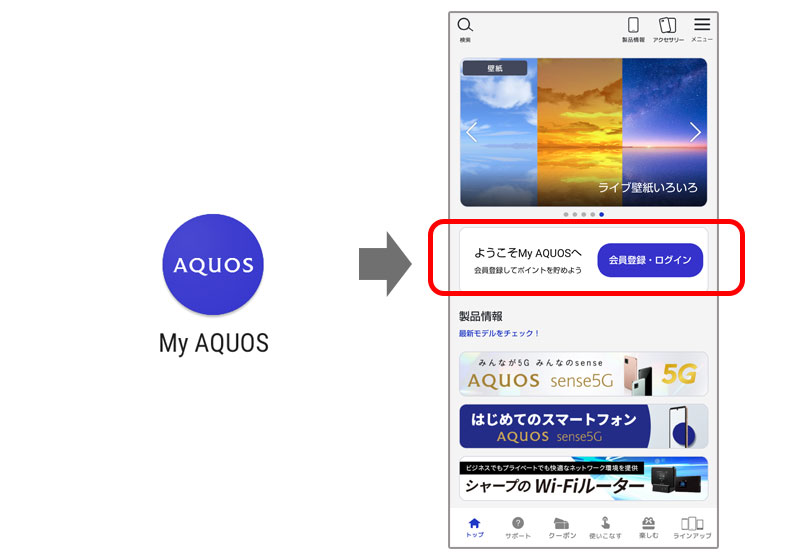
- 会員ログイン画面の「COCORO MEMBERS会員登録(無料)」ボタンをクリックします。
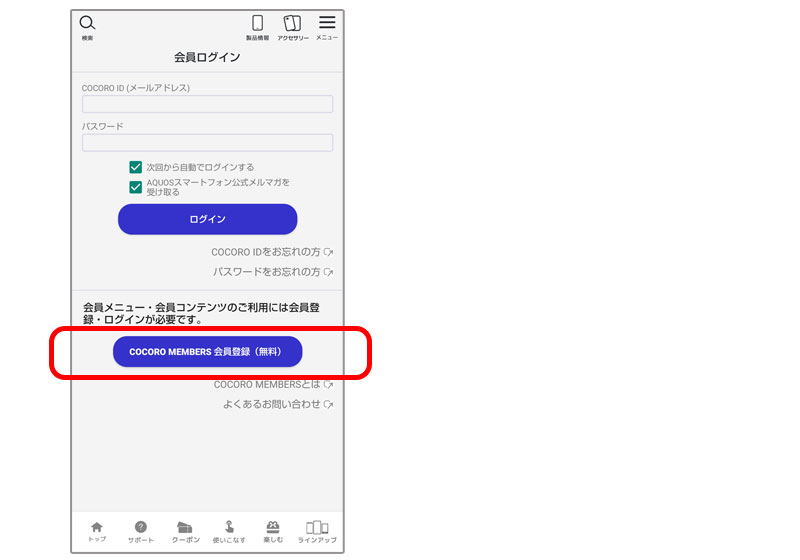
- 新規会員登録画面より「空メール送信」または「自分でメールアドレス入力」を選びメール送信をしてください。
※「自分でメールアドレス入力」を選択した場合「利用規約」のご確認をお願いします。
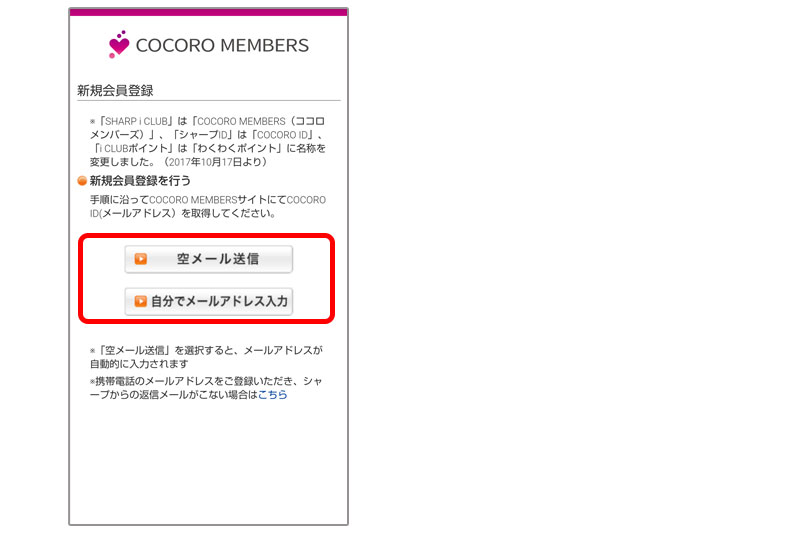
- メールに記載されているURLを選択します。
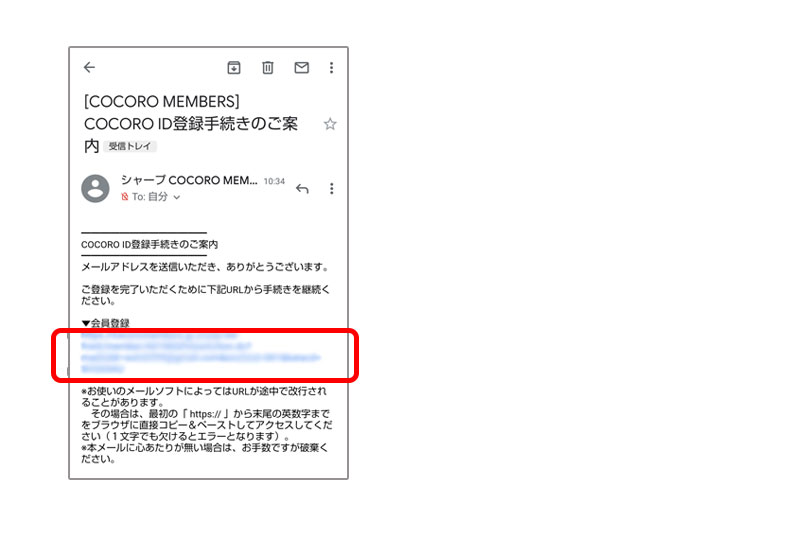
- 会員情報入力画面より必要事項を入力し、「確認画面へ」をクリックしてください。
※3で「空メール送信」を選択した場合「利用規約」のご確認をお願いします。
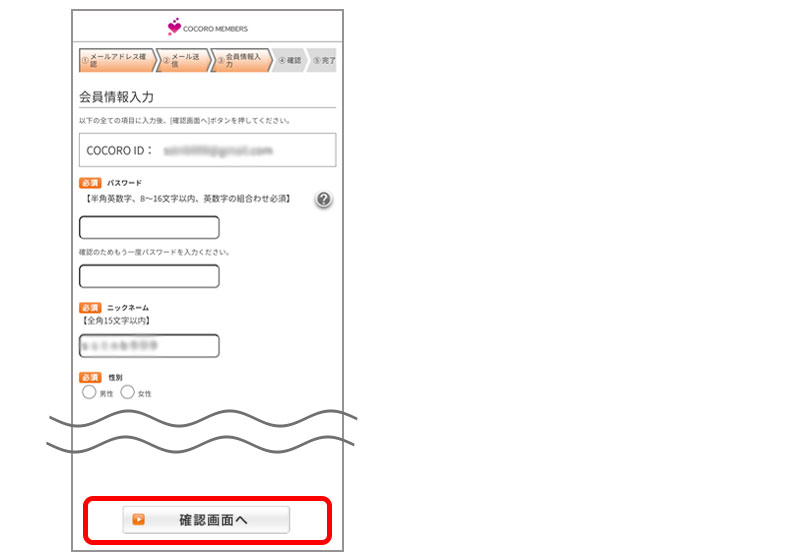
- 会員情報の確認画面より内容を確認し、「登録完了へ」をクリックしてください。
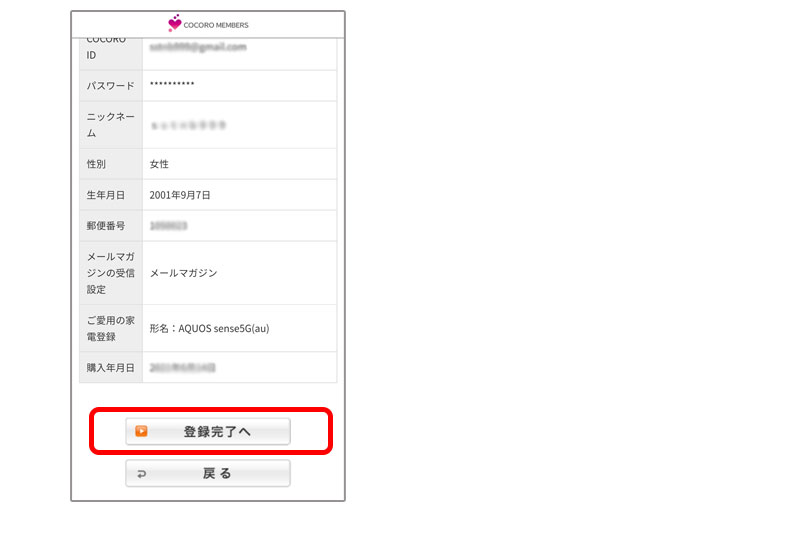
- 会員登録完了画面が表示されましたら、登録したメールアドレス宛に登録手続き確認メールが届いているか確認します。
ログイン方法
- ご利用の端末でメーカーアプリ「My AQUOS」を起動し、「会員登録・ログイン」ボタンをクリックします。
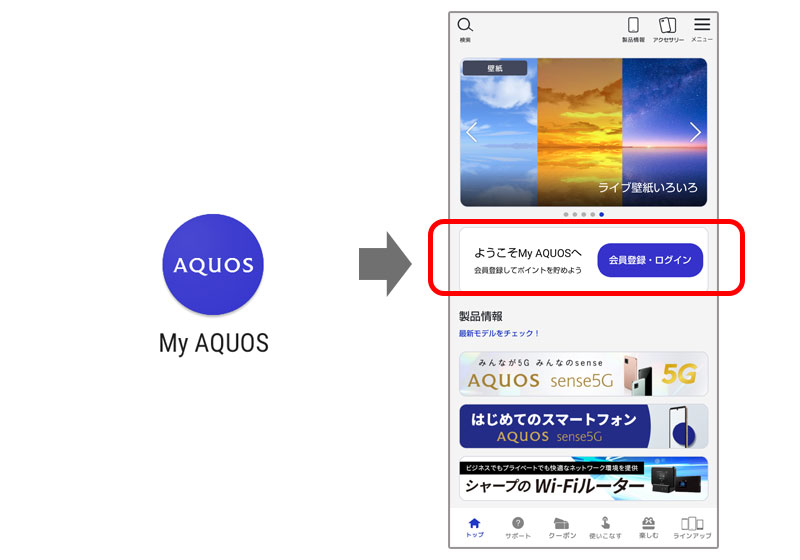
- 会員ログイン画面にて COCORO ID(メールアドレス)とパスワードを入力し、「ログイン」ボタンをクリックします。
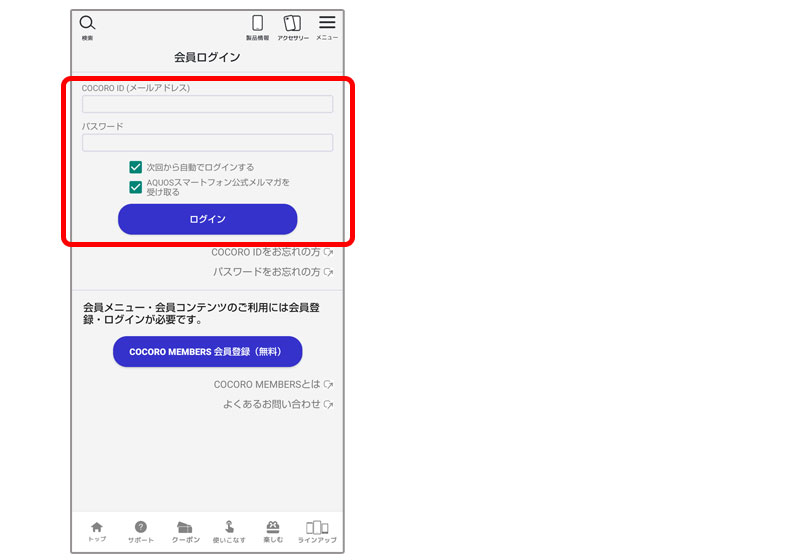
正常に動かない場合
- 「設定」→「アプリと通知」をクリックします。
- アプリ一覧より「My AQUOS」をクリックします。
- 「ストレージとキャッシュ」→「ストレージを消去」をクリックします。
注意事項を確認し「OK」をクリックしてください。
以上の手順で解決できない場合
- 「設定」→「アプリと通知」をクリックします。
- アプリ一覧より「My AQUOS」をクリックします。
- 画面右上「
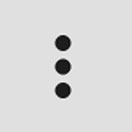 」→「アップデートのアンインストール」(もしくは「アンインストール」)をクリックします。
」→「アップデートのアンインストール」(もしくは「アンインストール」)をクリックします。
注意事項を確認し「OK」をクリックしてください。
- アンインストール後、「Google Play」にて最新版のメーカーアプリに更新してください。
© SHARP CORPORATION